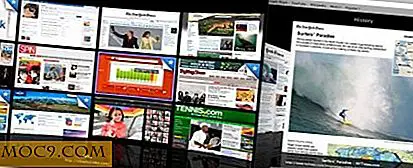Hvad skal man gøre, når du har mistet din Apple TV-fjernbetjening
Der er en række enheder på markedet, der giver dig adgang til alt hvad verden af streaming media har at tilbyde. En af de mest populære enheder er Apple TV. Den ubehagelige sorte boks lavede sin debut for ti år siden og har siden været i spidsen for digitalt indhold.
Mens Apple TV er en fantastisk enhed, er fjernbetjeningen en af de mindste vi nogensinde har set. Det betyder, at det er desto mere sandsynligt, at det vil gå tabt på et eller andet tidspunkt. Hvis du har kæmmet hvert hjørne og søgte hver krog og kran i dit hus og stadig ikke kan finde det, skal du ikke bekymre dig. Der er flere måder at betjene dit Apple TV uden fjernbetjeningen. Før vi kommer i gang, vær opmærksom på, at selvom du ikke har mistet din Apple TV-fjernbetjening, er det bundet til at ske. Da det ikke er et spørgsmål om, men hvornår anbefaler vi, at du har en backupplan klar til at gå i form af en af nedenstående metoder.
Apple TV Remote App

Hvis du har en iOS-enhed (iPad, iPhone, iPod Touch), har du allerede en Apple TV-fjernbetjening. Før du gør noget, vil du måske opdatere din enhed til den nyeste iOS-software. Det er et valgfrit trin, men det kan hjælpe med at undgå hovedpine i køen.
Med det ud af vejen skal du pege på din iOS-enhed til App Store og hente Apple TV Remote-appen. Sørg derefter for, at din iOS-enhed er på samme trådløse netværk som dit Apple TV. Hvis det er, skal du slukke Apple TV Remote-appen på din iOS-enhed. Du skal se navnet på dit Apple TV, der vises på skærmen på din enhed. Gå videre og tryk på det for at starte parringsprocessen. Hvis du bliver præsenteret med en firecifret kode på din tv-skærm, skal du slå den ind for at afslutte parringsprocessen.
Bluetooth-tastatur
Brug af et Bluetooth-tastatur kan være mere besværligt end den slanke Apple TV-fjernbetjening, men den tilføjer funktionalitet. Du vil bemærke, at indtastning af tekst er en brise på et tastatur i modsætning til omhyggeligt at navigere til hvert enkelt brev. De trådløse aluminium Apple tastaturer og de fleste tredjeparts Bluetooth tastaturer vil fungere. Når det er sagt, skal du kontakte producenten for at sikre, at den er kompatibel, før du skynder dig og køber en.

Der er en fangst, når du bruger et Bluetooth-tastatur. Du skal bruge en måde at navigere i menuerne på dit Apple TV for at sætte det op. Da du læser dette, er det sikkert sikkert at antage, at du har mistet din fjernbetjening, hvilket udgør et problem. En simpel løsning ville være at downloade Apple TV Remote-appen som beskrevet ovenfor. Når du har konfigureret Bluetooth-tastaturet, kan du derefter fjerne fjernprogrammet fra din iOS-enhed, hvis du ønsker det.
Før du kommer i gang, skal du sørge for, at dit Apple TV kører tvOS 9.2 eller senere. Tænd derefter tastaturet og sæt det i funktionsmåde. Hvis du ikke er sikker på, hvordan du gør dette, skal du se instruktionerne, der fulgte med tastaturet. Hvis du har en 4. generation Apple TV, skal du bruge Apple TV Remote-appen til at vælge "Indstillinger> Fjernbetjeninger" og "Enheder -> Bluetooth." For ældre modeller skal du gå til "Indstillinger -> Generelt -> Bluetooth." Dit Apple TV vil så kig efter kompatible Bluetooth-enheder. Når du ser dit tastatur på skærmen, skal du gå videre og vælge det. Hvis du bliver bedt om at indtaste en firecifret kode, skal du gøre det.
Gentag en gammel fjernbetjening
Hvis du er noget som os, har du en junk skuffe med mindst en tilfældig fjernbetjening i den. Det stykke udstyr, der bruges til at styre, er nok langt væk, men du kan give en gammel infrarød fjernbetjening en ny leasingkontrakt på livet ved at omprogrammere den til dit Apple TV. For at gøre dette skal du kunne navigere i Apple TV-menuerne. Hvis du har mistet din, tag Apple TV Remote-appen som beskrevet ovenfor. Naviger til "Indstillinger -> Generelt -> Fjernbetjeninger -> Lær fjernbetjening."

Dit Apple TV vil derefter bede dig om at tildele funktioner til knapper på din gamle infrarøde fjernbetjening. Tryk og hold den ønskede knap for at kortlægge den til den specifikke funktion, der vises på skærmen. Hvilke knapper du vælger at gøre hvad er helt op til dig. Selvfølgelig anbefaler vi at kortlægge knapper, der giver mening, men hvis du vil bruge 6 til at rulle op, skal du gå efter det.
Køb en ny Apple TV-fjernbetjening

Hvis ingen af ovenstående er tiltalende, kan du altid købe en ny fjernbetjening direkte fra Apple. Både standard Siri-mindre og de dyrere Siri-aktiverede fjernbetjeninger er tilgængelige. Mange websites, herunder Amazon, sælger Apple TV-kompatible Bluetooth-fjernbetjeninger fremstillet af tredjeparter. Forvent ikke, at de bliver godkendt af Apple, men disse skal fungere lige så godt.
Har du nogensinde mistet din Apple TV-fjernbetjening? Har det fået dig til at lide af separationsangst? Har du brugt et af ovennævnte alternativer til din Apple TV-fjernbetjening? Hvad er din mening om ovennævnte metoder? Lad os vide i kommentarerne nedenfor!